Кръговите диаграми са популярен начин да покажете каква част представляват отделни суми (напр. стойности на продажби за тримесечие) спрямо обща сума (напр. годишни продажби).
Изберете вашата програма
(Или прескочете надолу, за да научите повече за кръговите диаграми.)
Забележка: Екранните снимки за тази статия са направени в Office 2016. Ако използвате по-стара версия на Office, средата ви за работа може да е малко по-различна, но стъпките са същите.
Excel
-
В електронна таблица изберете данните, които искате да използвате за кръговата диаграма.
За повече информация относно начина, по който трябва да подредите данните за кръгова диаграма, вижте Данни за кръгови диаграми.
-
Щракнете върху Вмъкване > Вмъкване на кръгова или пръстеновидна диаграма, след което изберете желаната диаграма.
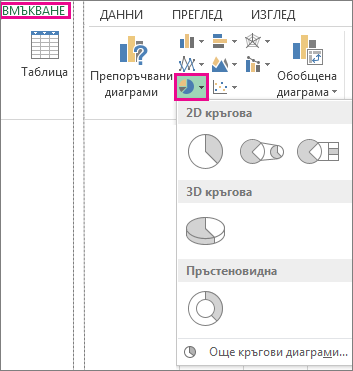
-
Щракнете върху диаграмата и използвайте иконите до нея, за да добавите финалните щрихи:
-
За да покажете, скриете или форматирате неща, като надписи на оси или етикети на данни, щракнете върху Елементи на диаграма

-
За да промените бързо цвета или стила на диаграмата, използвайте Стилове на диаграми

-
За да покажете или скриете данни в диаграмата, щракнете върху Филтри на диаграмата

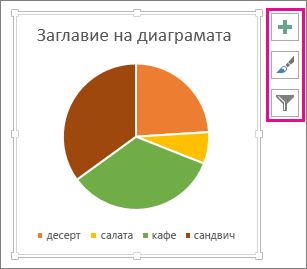
-
Съвет: Можете да акцентирате върху отделни сегменти от кръговата диаграма, като ги изнесете встрани.
PowerPoint
-
Щракнете върху Вмъкване > Диаграма > Кръгова и изберете кръговата диаграма, която искате да добавите в слайда.
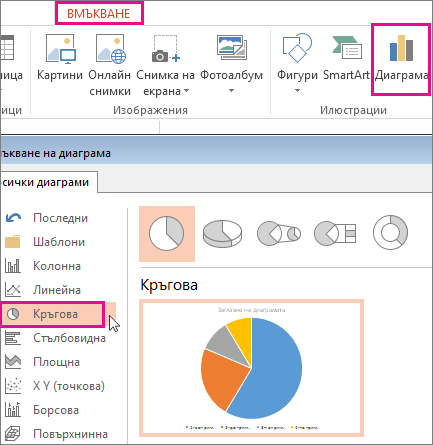
Забележка: Ако размерът на екрана е намален, бутонът Диаграма може да изглежда по-малък:

-
В електронната таблица, която се появява, заместете данните в контейнерите със своята информация.
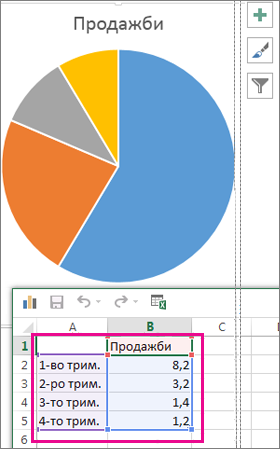
За повече информация относно начина, по който трябва да подредите данните за кръгова диаграма, вижте Данни за кръгови диаграми.
-
Когато приключите, затворете електронната таблица.
-
Щракнете върху диаграмата и използвайте иконите до нея, за да добавите финалните щрихи:
-
За да покажете, скриете или форматирате неща, като надписи на оси или етикети на данни, щракнете върху Елементи на диаграма

-
За да промените бързо цвета или стила на диаграмата, използвайте Стилове на диаграми

-
За да покажете или скриете данни в диаграмата, щракнете върху Филтри на диаграмата

-
Съвет: Можете да акцентирате върху отделни сегменти от кръговата диаграма, като ги изнесете встрани.
Word
-
Щракнете върху Вмъкване > Диаграма.

Забележка: Ако размерът на екрана е намален, бутонът Диаграма може да изглежда по-малък:

-
Щракнете върху Кръгова и след това щракнете двукратно върху кръговата диаграмата, която искате да използвате.
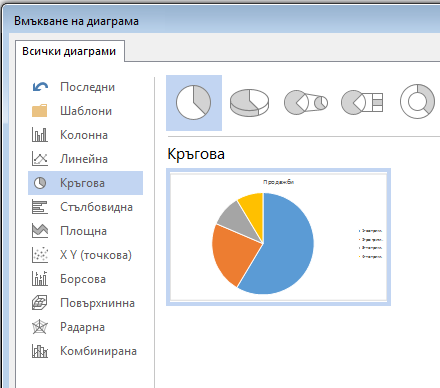
-
В електронната таблица, която се появява, заместете данните в контейнерите със своята информация.
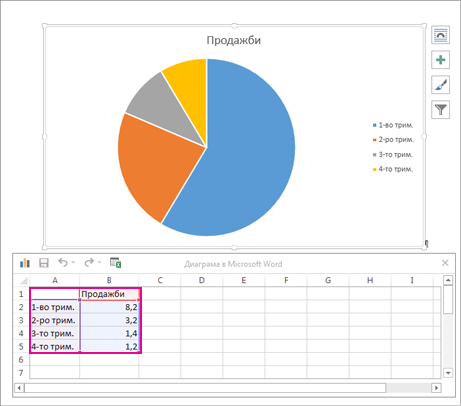
За повече информация относно начина, по който трябва да подредите данните за кръгова диаграма, вижте Данни за кръгови диаграми.
-
Когато приключите, затворете електронната таблица.
-
Щракнете върху диаграмата и използвайте иконите до нея, за да добавите финалните щрихи:
-
За да покажете, скриете или форматирате неща, като надписи на оси или етикети на данни, щракнете върху Елементи на диаграма

-
За да промените бързо цвета или стила на диаграмата, използвайте Стилове на диаграми

-
За да покажете или скриете данни в диаграмата, щракнете върху Филтри на диаграмата

-
За да подредите диаграмата и текста в документа, щракнете върху бутона Опции за оформление

-
Съвет: Можете да акцентирате върху отделни сегменти от кръговата диаграма, като ги изнесете встрани.
Данни за кръгови диаграми
Кръговите диаграми могат да конвертират колона или ред с данни от електронна таблица в кръгова диаграма. Всеки сегмент на кръговата диаграма (точка от данни) показва размера или процента на този сегмент спрямо цялата кръгова диаграма.
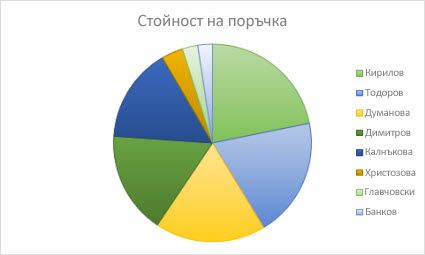
Кръговите диаграми работят най-добре, когато:
-
Имате само една серия от данни.
-
Стойностите на данните не са нула или по-малки от нула.
-
Имате не повече от седем категории, защото наличието на повече от седем сегмента затруднява четенето на диаграмата.
Съвет: Ако вашите данни не са подходящи за кръгова диаграма, опитайте със стълбовидна, колонна или линейна диаграма.
Други типове кръгови диаграми
Освен 3-D кръгови диаграми, можете да създадете кръгова от кръгова диаграма или стълбовидна от кръгова диаграма. Тези диаграми показват по-малки стойности, извлечени във вторична кръгова диаграма или стълбовидна диаграма с наслагване, което улеснява тяхното разграничаване. За да превключите към една от тези кръгови диаграми, щракнете върху диаграмата и след това в раздела Инструменти за диаграма, Проектиране щракнете върху Промяна на типа диаграма. Когато галерията Промяна на типа диаграма се отвори, изберете диаграмата, която желаете.
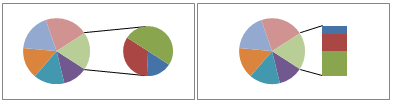
Вж. също
Избор на данни за диаграма в Excel
Добавяне на диаграма към вашия документ в Word










